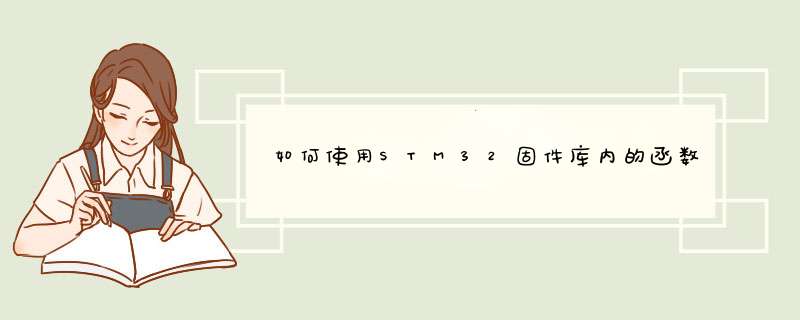
在你想要创建工程的文件夹下创建三个文件夹:Library、Project和Output,把刚才创建的工程所有文件剪切进Project文件夹。好了之后,隐迅我们需要添加库函数文件。解压库函数包,把解压目录下Library文件夹中的CM3文件夹和STM32F10x_StdPeriph_Driver文件夹复制到工程目录下Library文件夹下,把标准库目录下的:STM32F10x_StdPeriph_Lib_V3.5.0\Project\STM32F10x_Std Periph_Template文件夹下的main.c、stm32f10x_conf.h、stm32f10x_it.h、 stm32f10x_it.c 拷贝到你的工程\Project目录下。
用keil打开你刚才创建的工程,右键点击Source Group->Manage Project Item
添加 #include "stm32f10x.h"
添加stm32f10x_gpio.c、stm32f10x_usart.c
再按 下图把想皮橘要的燃握团 文件去掉皮镇注释
欢迎分享,转载请注明来源:内存溢出

 微信扫一扫
微信扫一扫
 支付宝扫一扫
支付宝扫一扫
评论列表(0条)